この投稿では、Amazon RDS バージョンの MySQL に関する詳細なガイドを提供します。
Amazon RDS バージョンの MySQL データベース
に向かう アマゾン管理コンソール と検索」 RDS、 」をクリックし、「 RDS 」でダッシュボードを開きます。
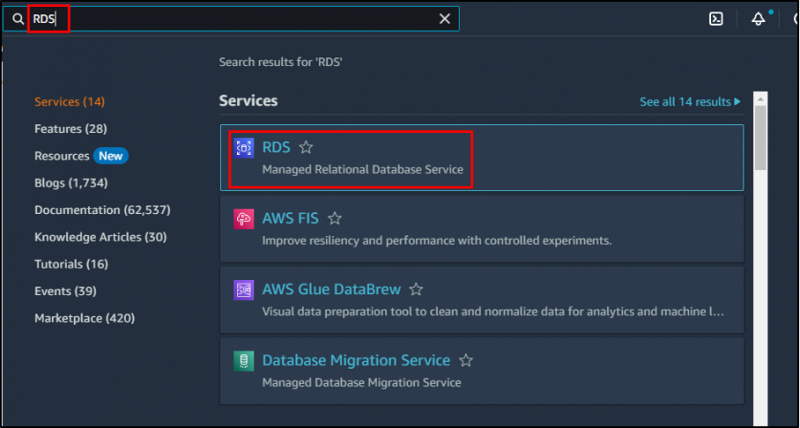
クリックしてください ' データベースの作成 ' ボタン:
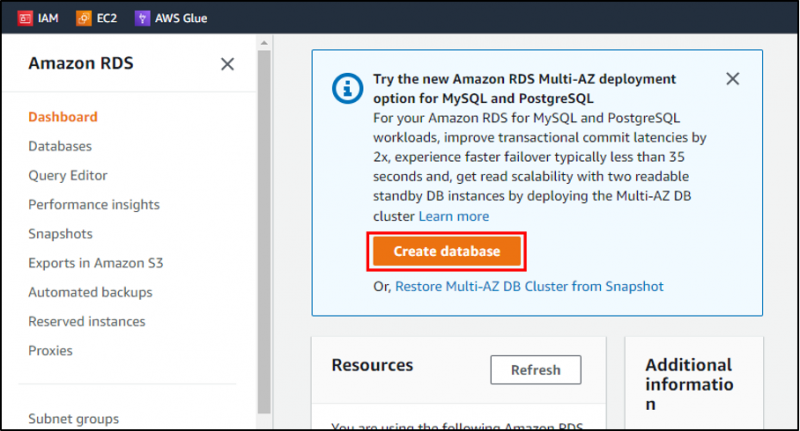
データベースウィザードが開き、オプション「 標準作成 」:
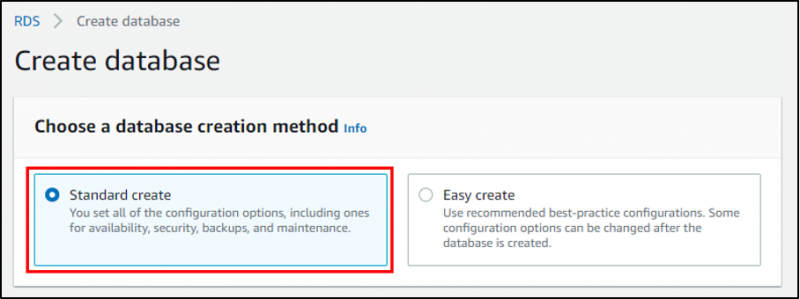
選択する ' MySQL ' の ' エンジンオプション 」:

ニーズと要件に応じて MySQL のバージョンを選択すると、RDS がデータベース インフラストラクチャを管理およびスケーリングします。
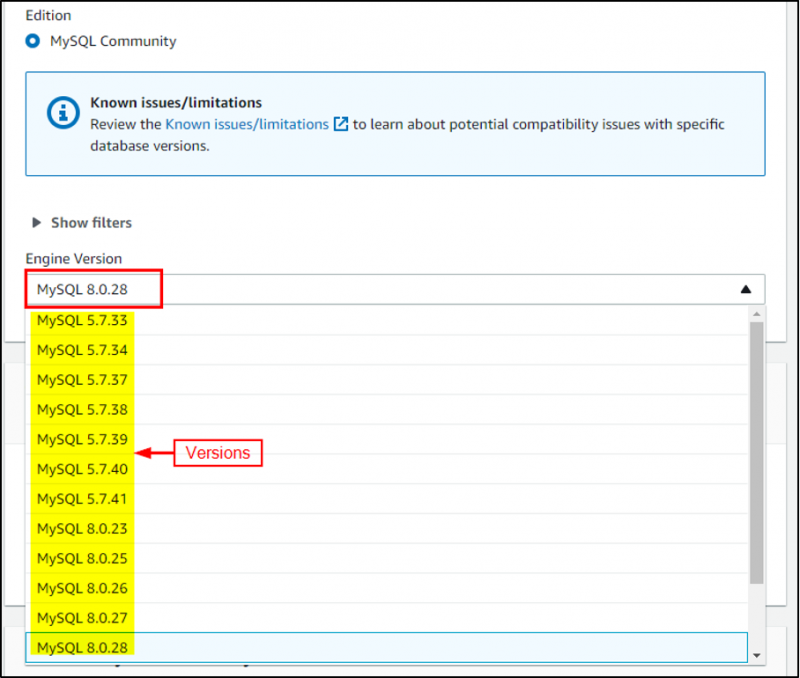
必要に応じてテンプレートを選択します。ここでは「 無料利用枠 」:
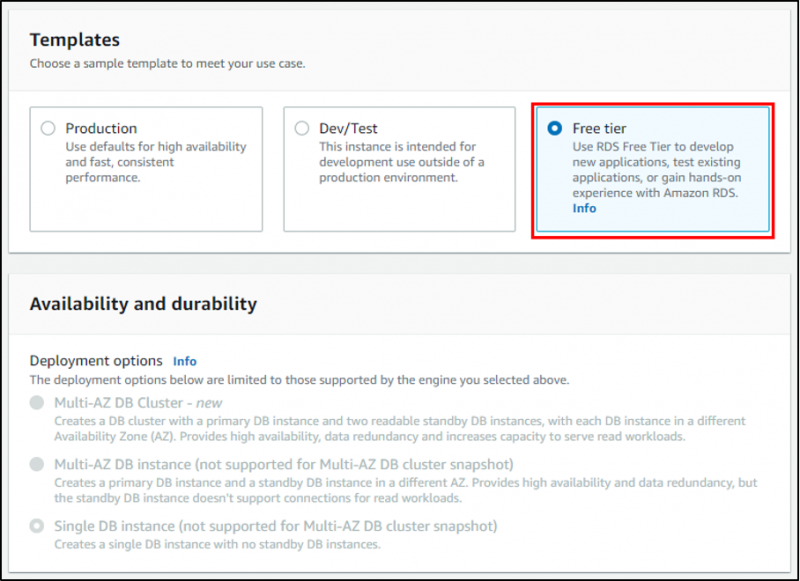
次のステップは、「 データベース インスタンス識別子 ' (名前)、 ' マスター ユーザー名 ' と ' マスターパスワード 」 MySQL の場合:

「 ストレージを割り当てる 」のオプションをオンまたはオフにします。 自動スケーリングを有効にする 」 あなたの必要性に従って:
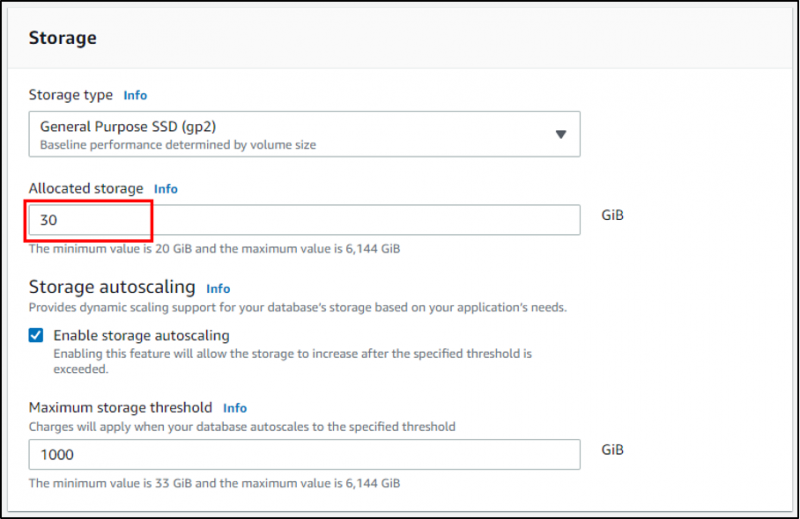
「」の設定はそのままに コネクティビティ 」がデフォルト:
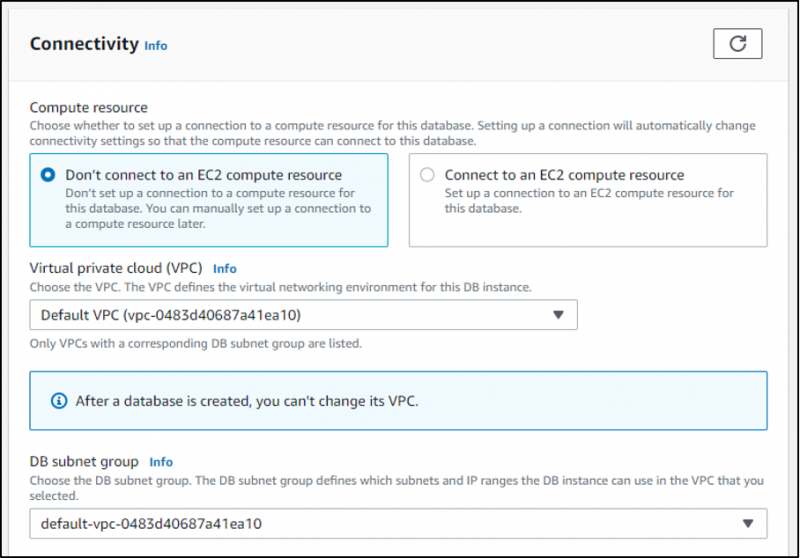
をセットする ' パブリック・アクセス 」オプションとして「 はい 」、インターネットからデータベースにアクセスできるようにします。

出て ' データベース認証 」がデフォルト:
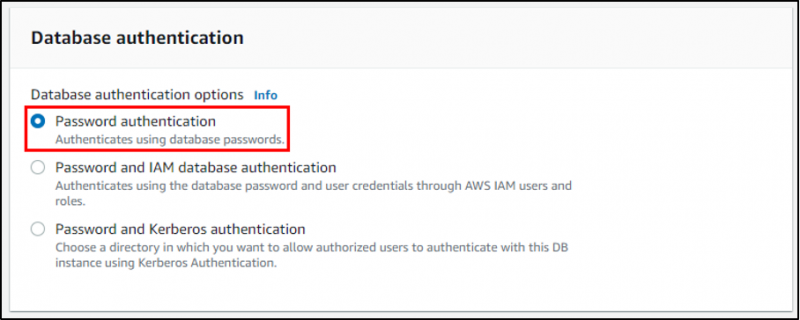
「 データベースの作成 ' ボタン:
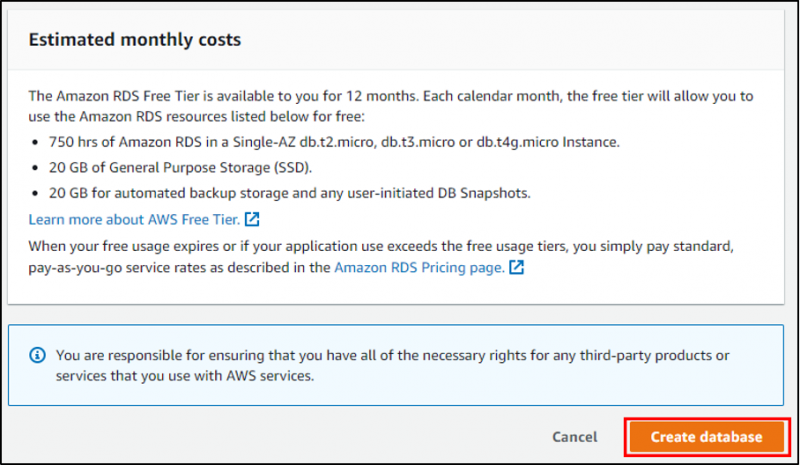
データベースの作成プロセスには時間がかかります。
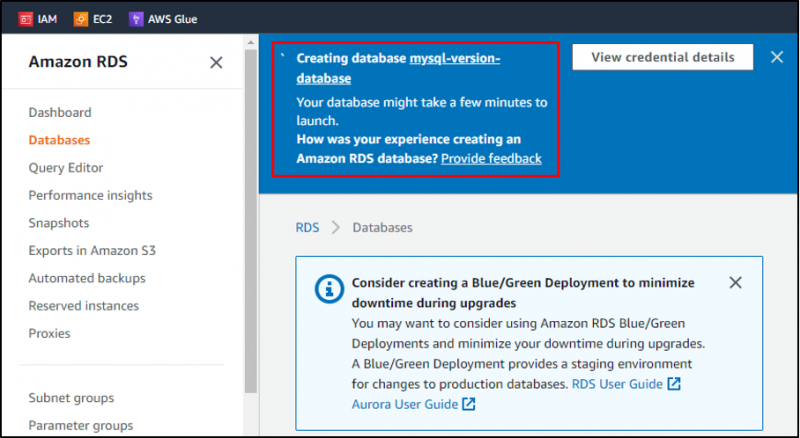
成功メッセージが表示されたら。 MySQL データベースをシステムに接続するには、「 DB識別子 」をクリックして 名前 、およびその詳細を開くには:
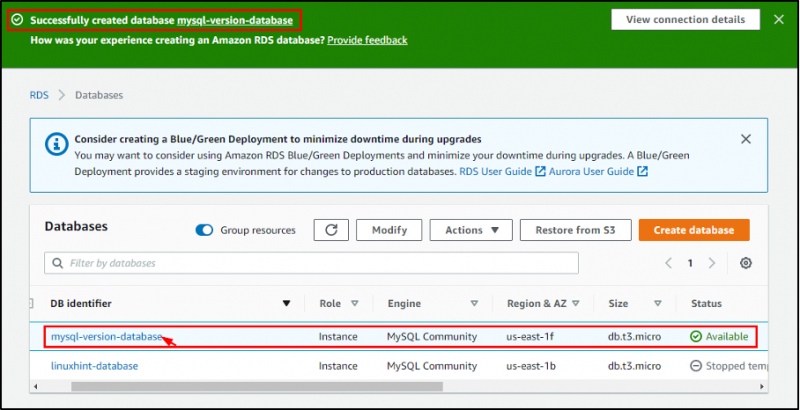
「 接続性とセキュリティ ' タブ。ここで、ステータスは「 利用可能 」次に、「 終点 ' そしてその ' ポート 」:
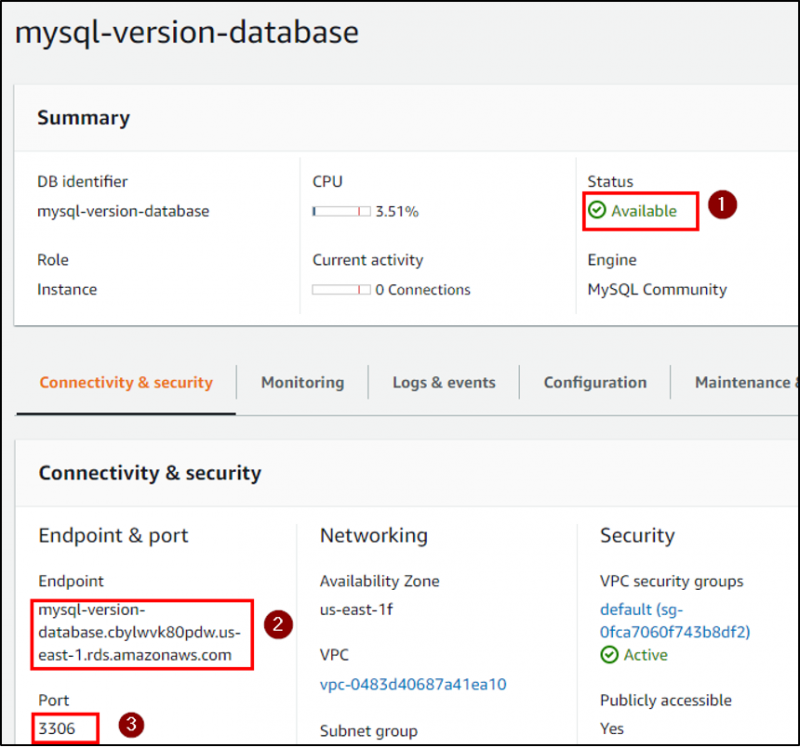
システムに接続するには、コマンド プロンプトを開いて次のように入力します。
mysql -h [エンドポイント] -P [ポート] -u [マスターユーザー名] -pコマンドでユーザー名とコピーしたエンドポイントとポート番号を指定し、「 入力 」パスワードを要求され、パスワードを入力すると、MySQL データベースに正常に接続されます。

Amazon RDS で作成された目的のバージョンの MySQL に正常に接続されました。
結論
「 エンジンオプション ' として ' MySQL 」とバージョンは、RDS サービスでデータベースを作成する際に使用されます。 「」をコピー 終点 ' と ' ポート ' 詳細。最後に、「 mysql -h <エンドポイント> -P <ポート> -u <ユーザー名> -p 」 コマンドを使用して、MySQL データベースをシステムに接続します。このガイドでは、Amazon RDS バージョンの MySQL について説明しました。